愚人節到了,肯定有不少的人千方百計的想整蠱一下周圍的同事或同學吧,嘿嘿嘿!下面電腦百事網小編給大家分享一個伴隨著碎屏的電腦藍屏整人的方法,這可不代表著本人就一個“整蠱大王”啊,不敢當。

先來看看電腦桌面最終藍屏效果(點鼠標也沒反應)
話不多說,以下是具體的設置方法,想要整同學或者同事的朋友,快來試試吧,整一些電腦小白同學/同事非常有效哦。
1、首先將桌面的 我的電腦(這台電腦)、回收站等系統圖標隱藏;
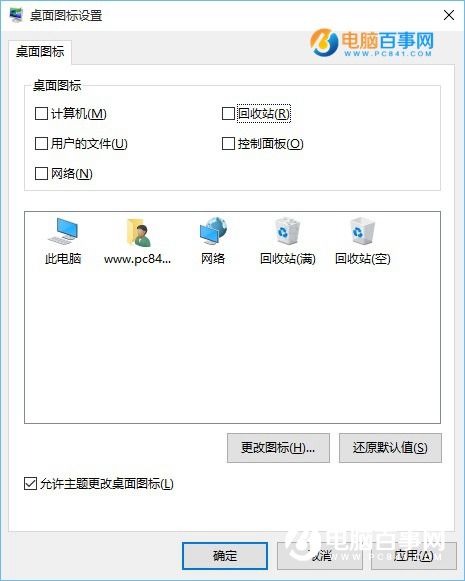
隱藏桌面我的電腦與回收站圖標
2、然後在D盤或者其它盤,建立一個 桌面快捷方式臨時文件,之後將桌面上其它快捷方式圖標,按 Ctrl + A 組合鍵全選,然後 右鍵 選擇剪切,再粘貼到 創建的 桌面快捷方式臨時文件 中,這樣桌面就沒有任何軟件快捷方式了。
3、最後是設置桌面壁紙,將准備的藍屏桌面壁紙,設置為桌面壁紙即可。具體方法是,在桌面空白位置點擊鼠標右鍵,在彈出的菜單中,點擊“個性化”,之後選擇 背景設置 然後通過浏覽,選擇 藍屏壁紙 ,將其設置為桌面背景即可,如圖。
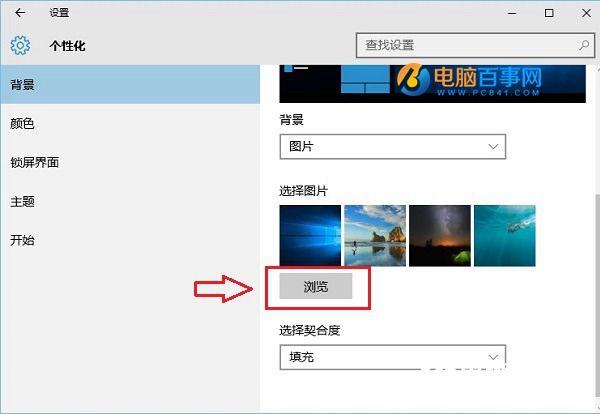
將藍屏壁紙設為桌面背景壁紙
4、最後別忘記還要設置一下,隱藏桌面底部的任務欄,具體方法是在 任務欄上右鍵,然後點擊 “屬性”,之後勾選上 “自動隱藏任務欄”,完成後,點擊底部的 “確定”保存即可,如圖。
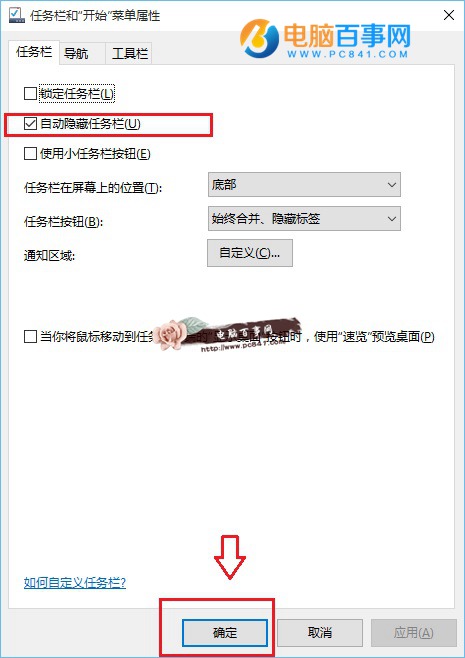
隱藏桌面底部任務欄
完成以上步驟後,電腦的界面,基本就是全藍屏狀態了,並且鼠標點擊界面也沒有反應,如圖。

最終電腦桌面藍屏效果(點鼠標也沒反應)
上面小編提供的藍屏壁紙,還伴隨著屏幕破碎效果,這樣一來,你朋友還以為電腦屏幕被弄碎,導致電腦壞了,屏幕也藍屏了,%>_<%。到時候你就到一邊偷著樂吧,哈哈哈哈…。
Ps.愚人節整蠱完朋友後,記得要幫朋友還原桌面圖標與相關設置哦!
壁紙下載:
>.碎屏效果電腦藍屏壁紙點此下載
附:另外一個電腦整人妙招
另外還有一個小妙招,就是將同時離開時的界面,截屏下來,然後設置為桌面壁紙,再隱藏任務欄,這樣也可以整人,具體方法思路如下。
1.趁同事不在的時候,悄悄走到他電腦跟前(只要他沒有鎖定屏幕);
2.把所有的窗口全部最小化;
3.按下鍵盤上滴“PrintScreen”鍵,打開畫圖程序,把剛才復制的圖像粘貼進去,保存到一個比較隱蔽的地方;
4.在桌面上右擊鼠標,屬性--桌面--把剛才那張圖片做成桌面背景。
5.在桌面上右擊鼠標,排列圖標,把顯示桌面圖標前的勾去掉。
6.在任務欄上右擊鼠標,屬性,選擇自動隱藏任務欄,應用,確定。
好了,看似好多步,其實操作很簡單。
等你朋友回來了,看到桌面上圖標和任務欄都在,可是怎麼點擊都沒反應,你就到一邊偷著樂吧,哈哈哈哈……。